目录
IntelliJ IDEA搭建一个Spring boot项目“Hello World”
首先,我们需要安装IntelliJ IDEA旗舰版,官网下载地址: link
学生可以免费申请激活码,建议使用校园邮箱
创建新项目
1.Create New Project

2.创建Spring Boot项目

配置好之后进入下一步
3.项目命名

可以略过
4.搭建Web项目

5.选择项目目录

可略过
6.导入依赖包
删除掉这三个文件夹/文件
- .mvn
- mvnw
- mvnw.cmd

导入依赖包
点击 Enable Auto-Import

如果觉得慢可以看看文末的Tips部分,但是我也没用过不知道效果如何
结构介绍

- demo
- .idea
- src
- main
- java
- com.example.demo
- DemoApplication.java
- com.example.demo
- resources
- java
- test
- main
- …//一些不重要的东西
- pom.xml
DemoApplication.java
这是主程序入口
package com.example.demo;
import org.springframework.boot.SpringApplication;
import org.springframework.boot.autoconfigure.SpringBootApplication;
@SpringBootApplication
public class DemoApplication {
public static void main(String[] args) {
SpringApplication.run(DemoApplication.class, args);
}
}

编写HelloWorld程序
在DemoApplication.java同级或者下级的包下新建一个HelloController类,当然名字也可以自己取

package com.example.demo;
public class HelloController {
}
1.使用注解@Controller
public class HelloController {
}
在这里的上一行输入@Controller(输入一个 @ 之后IDE会有提示信息)
说明这是一个控制器
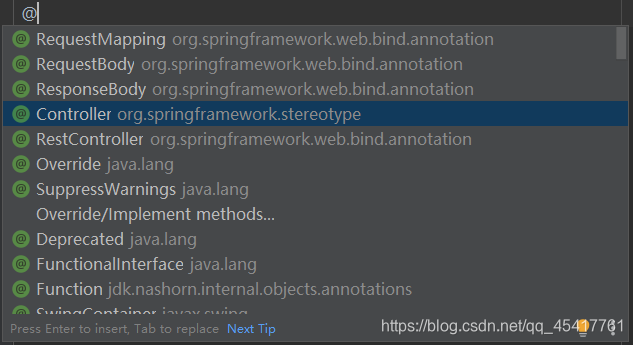
按下回车它会帮我们把import语句写好
package com.example.demo;
import org.springframework.stereotype.Controller;
@Controller
public class HelloController {
}
2.编写sayHello方法
在Controller类下新建一个方法,咱们叫sayHello吧,因为我们想程序输出"Hello, world!",所以返回值是String类
package com.example.demo;
import org.springframework.stereotype.Controller;
@Controller
public class HelloController {
public String sayHello(){
return "Hello, world! ";
}
}
3.使用注解@ResponseBody和@RequestMapping
- @ResponseBody 声明响应部分
- @RequestMapping声明"入参"
比如说我想给服务端调用sayHello方法,传递一个入参hello
则将这两句
@ResponseBody
@RequestMapping("/hello")
添加到sayHello方法上,IDE还是会帮你自动把import语句补全
package com.example.demo;
import org.springframework.stereotype.Controller;
import org.springframework.web.bind.annotation.RequestMapping;
import org.springframework.web.bind.annotation.ResponseBody;
@Controller
public class HelloController {
@ResponseBody
@RequestMapping("/hello")
public String sayHello(){
return "Hello, world! ";
}
}

编写完成
运行
回到DemoApplication.java

点击小箭头开始运行
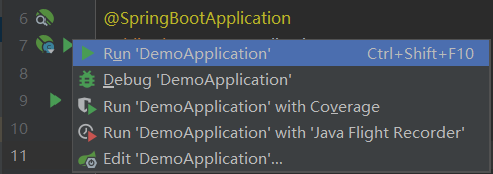
看控制台发现端口为1080

打开浏览器,在地址栏输入
127.0.0.1:8080/hello
或
localhost:1080/hello
或者点击这个链接,在地址后面加上你的
@RequestMapping("") 里面的内容

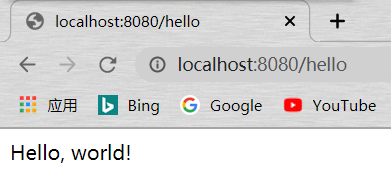
完成!
Tips
第一次使用会导入大量的依赖包,如遇下载速度缓慢,可以试试阿里仓库镜像
在IDEA的安装目录找到maven3的settings.xml
%安装目录%\IntelliJ IDEA 2019.3.2\plugins\maven\lib\maven3\conf\settings.xml
打开并找到
< mirros >< /mirros >
一般在146~159行
<mirrors>
<!-- mirror
| Specifies a repository mirror site to use instead of a given repository. The repository that
| this mirror serves has an ID that matches the mirrorOf element of this mirror. IDs are used
| for inheritance and direct lookup purposes, and must be unique across the set of mirrors.
|
<mirror>
<id>mirrorId</id>
<mirrorOf>repositoryId</mirrorOf>
<name>Human Readable Name for this Mirror.</name>
<url>http://my.repository.com/repo/path</url>
</mirror>
-->
</mirrors>
<!-- ...... -->这一大段都是注释
替换为
<mirror>
<id>aliyunmaven</id>
<mirrorOf>*</mirrorOf>
<name>阿里云公共仓库</name>
<url>https://maven.aliyun.com/repository/public</url>
</mirror>
